聆镜直播一体机app专门为配套产品制作的一款app软件,帮助你更加快速的调试自己的机器,给你带来最棒的直播服务体验,相信不少的用户都会非常喜欢,赶紧下载最新的聆镜直播一体机app体验吧!
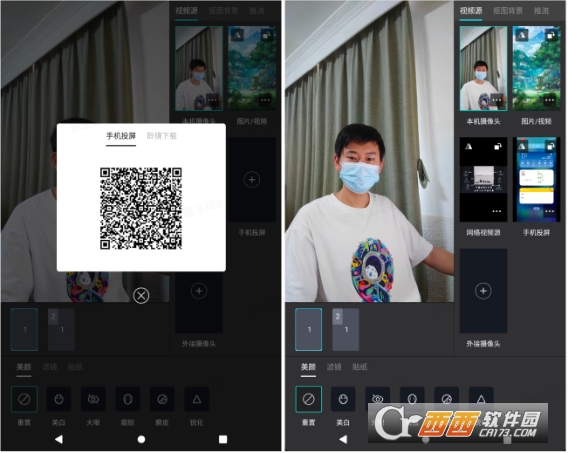
基本介绍
聆镜直播一体机,为用户提供便捷高效开启专业直播的硬件能力。集音视频采集,大屏显示,特效处理为一体的直播硬件。
软件功能
【四分多开】多开直播,支持同时推流多个直播间,多个app同步操作,减少用户使用多个设备的成本。
【聆镜导播】支持用户导入多个视频源,并且运用大小窗、绿幕抠图等功能,将视频源做自由组合。
【音效美颜】引入多种变声、美声算法,美颜、滤镜特效,帮助主播塑造人物形象。
【聆镜投屏】直播一体机与手机连接后,可以远程连麦或将手机屏幕投屏到一体机上,做教培、知识类直播。
软件特色
多视频源接入 #
支持外接摄像头、网络视频源、手机投屏三种方式接入视频信号,丰富直播内容和灵活性。
外接摄像头:将摄像头接入一体机背面的 USB 接口,即可调用摄像头画面;
网络视频源:输入视频源链接,即可接入网络视频;
手机投屏:手机扫码下载专用 APP,在手机上打开摄像头,即可在聆镜视频直播一体机上投屏手机的拍摄画面(支持前后摄像头转换),并且支持 720P 和 1080P 两种清晰度切换。
多画面组合 #
接入视频后可对画面进行操作处理,实现画中画效果,丰富直播间内容。
显示区域:可选择各视频画面在直播界面中的显示位置,区域一为主屏幕,区域二为窗口区域;
窗口调整:可自由调整窗口区域的大小和位置,精准展示核心内容;
视频源调整:可调节视频源的横竖模式,也可进行左右镜像调整。
绿幕抠图 #
聆镜视频直播一体机提供绿幕抠图功能,进入「导播台」APP,点击「抠图背景」即可使用。具体功能说明如下:
自带背景:聆镜视频直播一体机内置12张精美壁纸,选择背景图片即可切换直播背景;
添加文件:可扫码上传视频或图片作为背景,自定义直播风格;
高级设置:可选择抠图颜色,对平滑度、对比度等五项内容进行设定,打造最完美抠图效果;
外接摄像头:外接摄像头也可使用抠图功能,只需将画面调整到「区域一」即可;
视频背景:网络视频源和手机投屏内容也可作为绿幕背景使用,点击视频里的「抠图背景」即可切换,实现动态背景演示。
美声优化 #
聆镜视频直播一体机自带美声优化功能。主播可根据自己的声音特点,调整出最完美的声音效果。同时提供多种预设音效,支持在直播过程中随时切换
在声音设置中点击 美声选项,即可使用该功能。
点击 自定义, 即可定制自己的美声选项。如下图所示:
直播浮窗 #
开始直播后,主播可以在直播间右上方选择互动玩法、装饰美化、以及更多设置。若在声音设置中已开启「悬浮窗」,则可以在直播界面中进行实时声音设置:
点击右侧悬浮窗第一个按钮,在 声音设置 设置项中,主播可实时调整声音设置。
在 音效快捷键 设置项中,主播可以自主点击下载音效,下载后点击音效右侧加号可将音效添加到悬浮窗中(最多可添加8个音效)。
在 虚拟背景 设置项中,主播可以切换绿幕抠图背景图片,再次点击图片可取消抠图效果。
音效添加完成后,可以点击悬浮窗第二个星形按钮,则可以展开已添加的全部音效)。
多开直播 #
在主屏幕打开 多开直播 APP,进入四分屏界面。可以打开1-4个 APP 同时使用,实现一机多用,一镜多用,多个平台同步直播,所有内容尽收眼底。
使用方法如下
打开 多开直播 APP 后,依次打开其他 APP。
点击右方分屏区域,可将主屏幕内容进行移动和替换。
使用过程中,如需关闭某一个 APP,可以在其界面上进行 右滑操作,在弹窗中确认即可退出。
更新日志
1. 用户隐私政策更新
2. 修复若干 bug

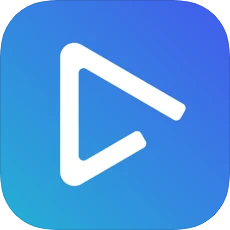












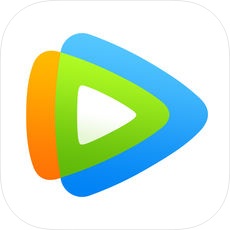


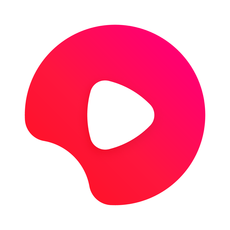


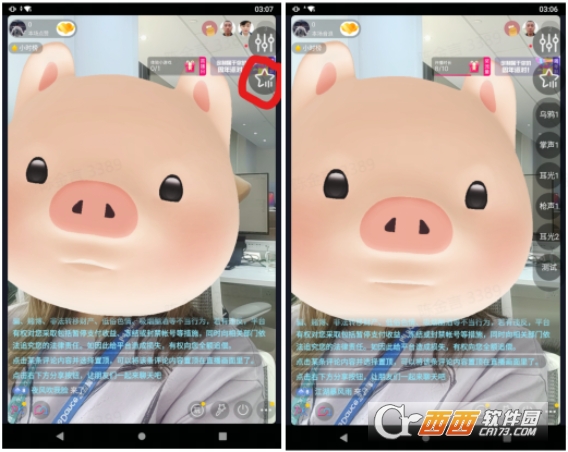

 大小: 238.7M
大小: 238.7M 大小: 247.1M
大小: 247.1M 虎牙直播ios版7.16.0 官方最新版
虎牙直播ios版7.16.0 官方最新版  酷狗KTV IOS版V2.3.0 官方最新版
酷狗KTV IOS版V2.3.0 官方最新版  iPhone 芒果TV手机电视V6.9.7官方版
iPhone 芒果TV手机电视V6.9.7官方版  哔哩哔哩动画ios版V5.34
哔哩哔哩动画ios版V5.34 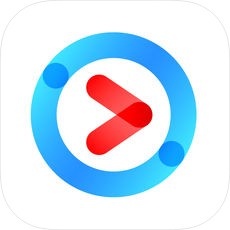 优酷app8.2.2 官方最新版
优酷app8.2.2 官方最新版  酷狗音乐iPad版v3.5.1 官方最新版
酷狗音乐iPad版v3.5.1 官方最新版  腾讯视频HD for iPadV7.0.5 正式版
腾讯视频HD for iPadV7.0.5 正式版  酷我音乐盒v9.3.6官方版
酷我音乐盒v9.3.6官方版  酷狗音乐 for iPhonev10.9.0 官方最新版
酷狗音乐 for iPhonev10.9.0 官方最新版 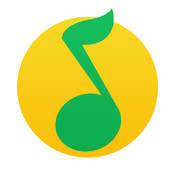 qq音乐 for iphonev9.3.6 官方版
qq音乐 for iphonev9.3.6 官方版 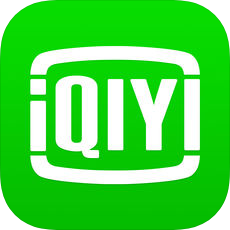 爱奇艺ios版V9.8.0 官方版
爱奇艺ios版V9.8.0 官方版  唱吧iphonev9.2.2 官方版
唱吧iphonev9.2.2 官方版  啪啪游戏厅ios版v1.73苹果版
啪啪游戏厅ios版v1.73苹果版  百度音乐v8.2.4 官方版
百度音乐v8.2.4 官方版 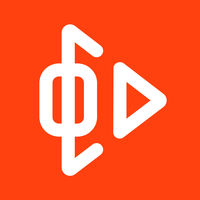 虾米音乐iphone版V7.1.6官方中文版
虾米音乐iphone版V7.1.6官方中文版  火猫tv ios版V2.8 官方最新版
火猫tv ios版V2.8 官方最新版  千千静听V2.6.1 ios版
千千静听V2.6.1 ios版  铃声多多V2.7.4 ios版
铃声多多V2.7.4 ios版  echo回声V6.6.1官方iphone版
echo回声V6.6.1官方iphone版